文件大小:
软件介绍
软件功能
一键云重装系统
智能安装,完美支持GPT与Win10系统
一键云U盘启动制作
UEFI与BIOS双启动完美结合
一键系统备份还原
支持GPT/Win10系统备份还原
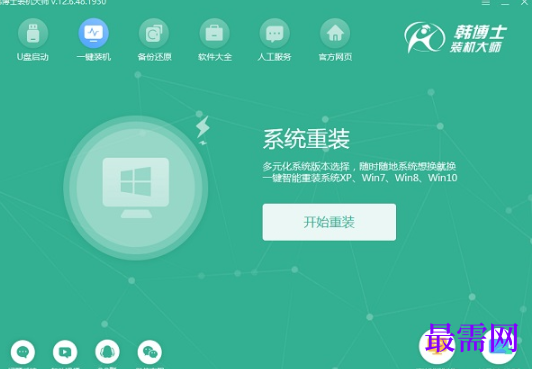
软件特色
1、一键智能重装原版系统:无需光驱,无需U盘,零技术基础,傻瓜式操作,流水线流程
2、系统智能备份还原:支持GPT与win10平板,快速备份还原,稳定可靠,完美兼容
3、全新智能U盘多分区:UBFI与MBR完美结合,一键操作,简单易用
4、绿色重装系统软件:即下即用的绿色重装系统软件,不带任何插件和广告
使用方法
1、首先插入u盘制作启动,u盘启动制作工具解压好;
2、打开韩博士一键重装系统软件进行制作即可,按提示制作好启动盘;
3、然后将你的系统gho系统文件拷贝到你制作好的u盘上;
4、重启计算机按F8或者F12进行设置优盘启动选择进入PE;
5、进入pe桌面后打开安装系统会根据默认的类型选择优盘的系统文件进行安装;
FAQ
问:在韩博士一键重装系统软件进行一键重装系统的过程中,经常会因为一些问题导致重装系统失败。
答:五种解决办法:一、启用了防毒功能
我们在BIOS中打开了防病毒功能,导致系统安装时向硬盘的主引导区写入数据,打开防病毒功能后会导致硬盘的主引导区无法写入任何数据,安装程序就无法继续运行。出现这种错误,应该进入BIOS将防病毒功能暂时关闭。然后再安装系统。
二、重名目录
目录中存在名为“Desktop”的目录,而在系统安装过程中将生成一个名为“Desktop”的目录存放系统文件,因此安装程序不能将Win8安装在这个目录中。要将目录中的“Desktop”目录删除或重新命名,然后再运行安装程序即可。
三、磁盘空间“不足”
在系统安装时有一个磁盘空间检查的环节,如果你的磁盘存在碎片过多就会出现“磁盘空间不足”的提示。解决的办法在执行Setup.exe命令时加上“/id”参数,也就是输入“Setup/id”命令,这样可以使安装程序忽略检查可用磁盘空间的步骤,从而安装成功。
四、版本报错
在安装完系统之后,原有系统的win.com文件记录着Windows的版本信息,这时如果我们用非相同版本进行覆盖安装,就会出现版本报错问题,使系统安装受阻。这时我们不妨使用韩博士启动盘启动电脑,进入系统将win.com文件删除或更名,然后在DOS下启动安装程序进行覆盖安装,这时安装程序认为是全新安装,系统安装即可顺利进行。
五、硬件检测停滞
这是硬件错误造成的。小编建议关闭机器,停止10秒钟以上,然后重新开机。当电脑启动后,重新运行安装程序。由于程序已经安装完,选择“使用安全恢复”选项,这样在硬件检测时将跳过引起错误的部分。如果系统再次停止,重新执行以上步骤直至跳过错误部分,使硬件检测执行结束。
版权声明:
1 本站所有资源(含游戏)均是软件作者、开发商投稿,任何涉及商业盈利目的均不得使用,否则产生的一切后果将由您自己承担!
2 本站将不对任何资源负法律责任,所有资源请在下载后24小时内删除。
3 若有关在线投稿、无法下载等问题,请与本站客服人员联系。
4 如侵犯了您的版权、商标等,请立刻联系我们并具体说明情况后,本站将尽快处理删除,联系QQ:2499894784
 湘公网安备:43011102000856号
湘公网安备:43011102000856号 

点击加载更多评论>>